正在兴致勃勃地准备为您的苹果设备刷机、备份或管理文件时,却发现爱思助手(Aisi Helper)的更新进度条纹丝不动,永远地停留在了99%或某个其他数字上?这无疑是令人沮丧的。别担心,这通常不是一个大问题。爱思将深入分析爱思助手更新卡住的各种原因,并为您提供一套从简到繁、行之有效的完整解决方案,帮助您快速摆脱困境。
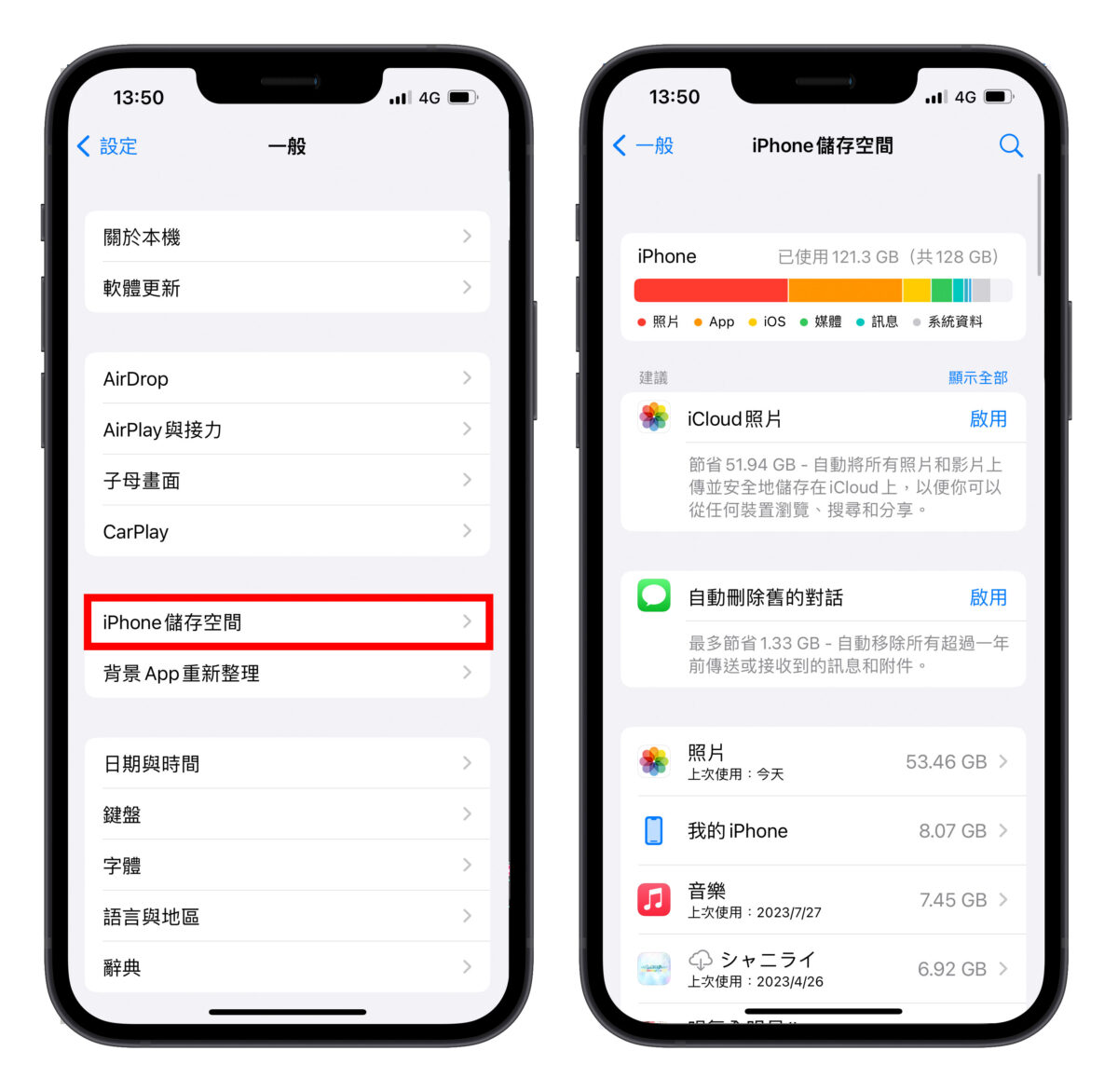
一、快速自查:首先排除外部因素
在对软件本身“动刀”之前,我们应先检查最常见也是最容易解决的外部问题。很多时候,问题就出在这里。
1. 检查您的网络连接
爱思助手更新需要从其服务器下载文件。网络问题是导致更新失败的首要元凶。
- 网络不稳定: 尝试打开一些网页或观看在线视频,检查当前网络是否流畅。如果网络本身很慢或时断时续,更新自然会失败。可以尝试重启路由器或切换到更稳定的网络(如从Wi-Fi切换到有线连接)。
- 网络代理或VPN: 如果您正在使用网络代理或VPN,它们可能会影响到与爱思助手服务器的连接。请暂时关闭它们,然后重试更新。
- 服务器问题: 极少数情况下,可能是爱思助手官方的更新服务器出现临时故障或过载。您可以稍等一两个小时再尝试,或者去其官方网站、论坛或社交媒体看看是否有相关公告。
2. 重启电脑和软件
“重启解决90%的问题”这句老话在IT界广为流传。重启可以清除系统临时缓存、结束异常进程,让软件环境恢复到初始状态。
- 彻底退出爱思助手: 不要只点击窗口的关闭按钮。右键点击任务栏的爱思助手图标,选择“退出”。或者打开任务管理器(快捷键 Ctrl+Shift+Esc),找到所有与爱思助手相关的进程(如 aisi.exe 等)并结束它们。
- 重启您的电脑: 这是最简单也最有效的方法之一。重启后,再重新打开爱思助手尝试更新。
二、进阶排查:检查软件与权限设置
如果基础检查无效,那么问题可能出在软件本身或其运行环境上。
1. 使用管理员权限运行
软件更新通常需要对系统文件夹进行读写操作。如果权限不足,更新就会被系统阻止而卡住。
- 操作方法: 在桌面上找到爱思助手的快捷方式,右键点击它,在弹出的菜单中选择“以管理员身份运行”。
如果这种方法有效,您可以将其设置为默认以管理员身份运行,方法是:右键图标 -> 属性 -> 兼容性 -> 勾选“以管理员身份运行此程序” -> 确定。
2. 暂时关闭杀毒软件和防火墙
部分安全软件可能会将爱思助手的更新行为误判为可疑操作,从而在后台进行拦截,导致更新进程无法完成。
- 操作步骤: 暂时禁用您的杀毒软件(如360安全卫士、腾讯电脑管家、火绒等)和Windows自带的防火墙。
- 重要提示: 在问题解决后,请务必立即重新开启您的安全软件和防火墙,以确保电脑安全。
三、终极解决方案:彻底清理与重装
如果以上所有方法都失败了,那么最可靠的办法就是彻底卸载现有版本,然后安装一个全新的、从官网下载的最新版本。这可以解决因旧文件损坏、配置错误等引起的所有问题。
步骤一:通过控制面板彻底卸载
不要直接删除文件夹。请通过标准的卸载程序来操作,以确保卸载过程更干净。
- 打开“控制面板”(可以在开始菜单搜索)。
- 选择“程序” -> “卸载程序”。
- 在程序列表中找到“爱思助手”,右键点击并选择“卸载”。
- 按照卸载向导的提示完成卸载。
步骤二:清理残留文件(可选但推荐)
为了确保完全“焕然一新”,可以手动删除一些可能残留的配置文件。
- 打开“我的电脑”,在地址栏输入
%appdata%并回车。 - 在打开的文件夹中,查找并删除任何名为 “Aisi” 或 “AisiHelper” 的文件夹。
- 同样,检查一下软件的安装目录(通常在
C:\Program Files (x86)\),确保爱思助手的文件夹已经被完全删除。
步骤三:从官网下载并安装最新版
这是最关键的一步。不要使用旧的安装包,也不要依赖软件内的自动更新。
- 访问爱思助手官方网站(请通过搜索引擎查找其官方网址,确保来源可靠)。
- 在官网首页找到并下载最新版本的PC端安装程序。
- 下载完成后,像安装其他软件一样,双击安装包进行安装。
通过这种方式安装的已经是最新版本,无需再次进行“更新”操作,自然也就绕过了更新卡住的问题。
四、总结与预防:养成良好使用习惯
爱思助手更新卡住虽然烦人,但通过“检查网络 -> 重启 -> 管理员运行 -> 关闭安全软件 -> 最终重装”这一流程,绝大多数问题都能得到解决。
如何避免未来再次遇到类似问题?
- 保持网络通畅: 在进行软件更新这类需要联网的操作时,尽量确保网络环境稳定。
- 优先选择官网下载: 当软件提示有重大版本更新时,与其使用内置更新功能,不如直接去官网下载完整安装包进行覆盖安装,这样更稳定、更不容易出错。
- 定期清理: 定期使用系统清理工具,清理临时文件和缓存,保持系统环境的整洁。
希望这份详尽的指南能帮助您顺利解决爱思助手更新卡住的问题,让您的苹果设备管理之旅重新变得顺畅!